Запись FLV в OBS — все, что вам нужно знать
Это может показаться шагом назад во времени, но запись FLV в OBS дает преимущество стримерам и создателям контента, особенно в плане продолжительности сеансов записи. Но есть ли способ перейти в современные форматы, такие как MP4? Почему OBS изначально использует формат FLV? Независимо от того, являетесь ли вы профессионалом или только начинаете свой путь, узнайте сегодня все о записи OBS в формате FLV. Получите ответы сейчас для своего спокойствия.
Список руководств
Почему OBS записывает видео и сохраняет его в формате FLV Простой способ конвертировать файлы OBS FLV в MP4 Сложный способ изменить формат записи OBS FLV на MP4 Распространенные вопросы о записи OBS FLVПочему OBS записывает видео и сохраняет его в формате FLV
При использовании OBS вы можете ожидать, что записи по умолчанию сохраняются в формате FLV. Среди других форматов файлы FLV предлагают огромное преимущество, особенно когда происходят неожиданные сбои или системные сбои. Если OBS Studio падает, файл FLV можно частично восстановить, что исключает потерю часов тяжелой работы, что выгодно для стримеров и создателей, которые хотят гарантировать сохранность своего контента. Помимо этого, вот еще что вы можете получить от записи FLV в OBS:
- ● Предлагают меньшие размеры файлов по сравнению с другими форматами.
- ● Стабильно для длительных записей.
- ● Идеально подходит для быстрой загрузки и редактирования.
- ● Поддерживается несколькими инструментами редактирования и обработки.
Простой способ конвертировать файлы OBS FLV в MP4
Если вы записали FLV в OBS, но хотите преобразовать его в более универсальный формат MP4, AnyRec Video Converter является идеальной альтернативой для этой работы! Это удобное программное обеспечение, которое предлагает эффективный способ конвертации FLV в MP4 с минимальными усилиями. Помимо быстрого преобразования, оно позволяет вам настраивать параметры видео, такие как разрешение, частоту кадров, битрейт и многое другое, предоставляя вам полный контроль над выходом. Независимо от количества ваших файлов FLV, AnyRec Screen Recorder позволяет выполнять пакетную обработку, конвертируя несколько файлов в MP4 одновременно, экономя ваше время и усилия без потери деталей.

Измените выходной FLV на MP4 и такие форматы, как MOV, MKV, AVI и т. д.
Поддержка высокоскоростного преобразования без потери качества и детализации.
Встроенные инструменты редактирования для обрезки, кадрирования и других улучшений.
Настраиваемые профили, такие как качество, частота кадров и т. д., для получения желаемого качества.
100% Безопасный
100% Безопасный
Шаг 1.Открыть AnyRec Video Converter на вашем настольном компьютере. Затем импортируйте все ваши FLV-файлы, нажав кнопку «Добавить файлы» или перетащив их.

Шаг 2.Определите выходной формат в раскрывающемся списке "Формат видео". Там перейдите в "Видео", затем найдите "MP4" с вашим предпочтительным профилем. Таким образом, вы можете записывать видео в формате MP4.

Вы можете изменить этот установленный профиль, нажав кнопку «Пользовательский профиль». Отрегулируйте качество, частоту кадров и другие параметры видео и аудио, которые вам нравятся, затем нажмите кнопку «Создать новый», чтобы выйти.

Шаг 3.Вместо записи FLV в OBS теперь вы можете выбрать папку для сохранения записанного MP4-файла, прежде чем нажать кнопку «Конвертировать все», чтобы начать процесс конвертации.

Сложный способ изменить формат записи OBS FLV на MP4
Узнав, почему OBS по умолчанию записывает в формате FLV, вы можете задаться вопросом, можно ли переключиться на другой. Хорошая новость в том, что да, можно! OBS Studio позволяет каждому изменить формат записи FLV на другой известный, например MP4. Хотя FLV обычно используется для потоковой передачи из-за его стабильности, программа понимает, что у пользователей разные предпочтения. Вот как переключиться с FLV на MP4:
Шаг 1.Откройте OBS Studio на своем компьютере. На главном экране нажмите меню «Файл» вверху и выберите «Настройки».
Шаг 2.В окне «Настройки» перейдите на вкладку «Вывод» в левом меню. В разделе «Запись» найдите раскрывающийся список «Формат записи», щелкните по нему и выберите «MP4» из предложенных вариантов. Другие форматы: MOV, MKV и TS.
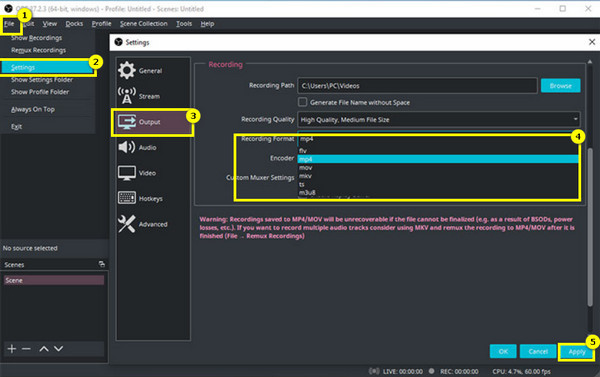
Шаг 3.После выбора формата MP4 нажмите кнопку «Применить» внизу, чтобы сохранить изменения, затем кнопку «ОК», чтобы закрыть окно настроек. Теперь вместо записи в OBS и сохранения в FLV программа будет записывать в формате MP4.
Распространенные вопросы о записи OBS FLV
Достигнув этой части записи FLV в OBS, вы можете столкнуться с некоторыми трудностями. Таким образом, в этом разделе рассматриваются некоторые вопросы, касающиеся записи файлов FLV, а также практические решения, которые помогут вам решить любые проблемы, с которыми вы можете столкнуться.
1. Почему мой FLV-файл не сохраняется?
Выяснили, что ваша запись FLV в OBS не может быть сохранена? Это может быть связано с нехваткой места на диске или проблемой с настройками OBS. Избавьтесь от этого, проверив, достаточно ли у вас свободного места на жестком диске. Также проверьте, разрешено ли программе записывать файлы в выбранное вами место.
2. Почему качество моей FLV-записи в OBS плохое?
Неправильно Настройки записи ОБС, как и неподходящее разрешение, может привести к плохому качеству видео или звука в ваших записях FLV. Исправьте это, настроив битрейт на вкладке «Вывод» в разделе «Запись». Убедитесь, что разрешение и FPS установлены правильно для желаемого качества. Вы также должны убедиться, что частота дискретизации звука соответствует настройкам микрофона.
3. Почему я не могу воспроизвести FLV-файлы?
Если у вас не установлено соответствующее программное обеспечение или кодеки, видео формата записи OBS FLV не будет воспроизводиться. Хотя видеоплееры, такие как VLC, поддерживают этот формат, если у вас все еще возникают проблемы, рассмотрите возможность преобразования этого формата в более широко поддерживаемый формат MP4 для более легкого воспроизведения.
4. Почему моя запись повреждена или неполна?
Предположим, что ваша запись FLV повреждена или неполна; это может быть вызвано сбоем во время записи или внезапным прерыванием работы программы. Чтобы предотвратить это, убедитесь, что ваш компьютер работает оптимально и имеет достаточно ресурсов для обработки продолжительности сеанса записи. Вы также можете использовать дополнительный накопитель с достаточным объемом памяти, чтобы избежать проблем с производительностью.
Кроме того, активируйте функцию автоматического повторного подключения, которая поможет сохранить стабильность в случае перебоев.
Заключение
Запись FLV в OBS — надежное решение для защиты ваших файлов во время длительных или интенсивных сеансов записи. Его способность восстанавливать данные после сбоя — существенное преимущество для стримеров и создателей контента. Однако, чтобы избежать таких проблем, как невозможность воспроизведения формата FLV, его конвертация в MP4 — отличный вариант. AnyRec Video Converter предлагает простой и эффективный способ конвертировать формат записи OBS в FLV без потери качества. Вы также можете воспользоваться другими функциями улучшения и настройки. Это сделает редактирование, обмен и загрузку намного более управляемыми.
100% Безопасный
100% Безопасный
